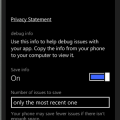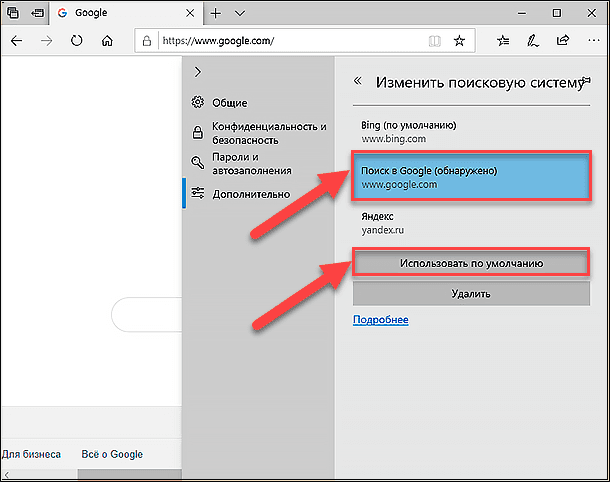
Режим InPrivate в браузере Microsoft Edge позволяет пользователям просматривать веб-страницы без сохранения истории просмотров и файлов cookie. Однако, это не гарантирует полной анонимности, так как некоторые сайты могут отслеживать вас через различные методы. Чтобы усилить уровень конфиденциальности, можно включить запрет отслеживания для режима InPrivate.
Запрет отслеживания представляет собой механизм, который сообщает веб-сайтам о вашем предпочтении не быть отслеженным. Этот параметр необходимо включить в настройках браузера для полноценной защиты личной информации от нежелательного отслеживания.
Как включить запрет отслеживания для режима InPrivate в Microsoft Edge? Это просто! Вам нужно перейти в меню «Три точки» в верхнем правом углу браузера, выбрать «Настройки», далее в разделе «Конфиденциальность и безопасность» перейти к настройкам «Запретить отслеживание». Установите переключатель в положение «Включено» и сохраните изменения. Теперь ваша приватность в режиме InPrivate будет еще надежнее!
Как включить запрет отслеживания для режима InPrivate в Microsoft Edge
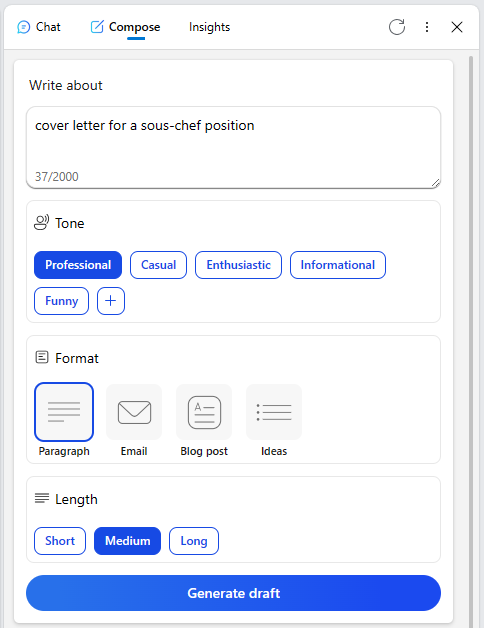
1. Запустите браузер Microsoft Edge и откройте вкладку InPrivate.
2. Нажмите на иконку «Три точки» в верхнем правом углу окна браузера.
3. В выпадающем меню выберите «Настройки».
4. Прокрутите страницу вниз до раздела «Конфиденциальность и безопасность».
5. Переключите кнопку «Предотвращать отслеживание» в положение «Включено».
6. Теперь отслеживание будет запрещено в режиме InPrivate браузера Microsoft Edge.
Поддержка приватности в Microsoft Edge
Microsoft Edge обеспечивает высокий уровень конфиденциальности пользовательских данных, включая возможность использования режима InPrivate для безопасного и анонимного просмотра веб-страниц. В этом режиме браузер не сохраняет историю просмотров, файлы cookie, данные форм и другие следы вашей активности в Интернете.
Дополнительно, в Microsoft Edge вы можете включить запрет отслеживания, чтобы блокировать назойливые трекеры, которые могут собирать информацию о вашей активности в Интернете. Это помогает сделать ваш опыт просмотра веб-страниц более безопасным и конфиденциальным.
Благодаря встроенным инструментам защиты приватности, Microsoft Edge позволяет пользователям управлять своими данными и выбирать уровень конфиденциальности, поддерживая их комфорт и безопасность в онлайн-среде.
Защита ваших данных
Осознание важности защиты данных в современном мире становится все более актуальным. При использовании режима InPrivate в Microsoft Edge, ваша конфиденциальность и приватность становятся приоритетом. Данный режим позволяет блокировать отслеживание ваших действий в Интернете, предотвращая сохранение истории браузера, куки-файлов и других данных.
Для еще более надежной защиты ваших данных в режиме InPrivate, можно включить дополнительные опции, такие как запрет отслеживания. Это позволит предотвратить передачу информации о ваших действиях третьим сторонам, улучшая вашу конфиденциальность в Интернете.
Помните, что защита данных — это не только ответственность браузера, но и ваша личная забота. Пользуйтесь режимом InPrivate в Microsoft Edge с умом и заботой о своей конфиденциальности, чтобы обеспечить безопасность ваших данных в онлайн-мире.
Отключение отслеживания в режиме InPrivate
Чтобы предотвратить отслеживание в режиме InPrivate в Microsoft Edge, сделайте следующее:
- Откройте браузер Microsoft Edge.
- Нажмите на иконку меню в правом верхнем углу окна (три точки).
- Выберите «Настройки» в списке опций.
- Прокрутите вниз и найдите раздел «Конфиденциальность, поиск и услуги».
- В разделе «Браузер» переключите опцию «Предотвращать отслеживание вреального времени (кукис)» в положение «Включено».
- Отслеживание в режиме InPrivate теперь будет отключено, и ваша активность в этом режиме будет более приватной.
Инструкция по настройке отслеживания
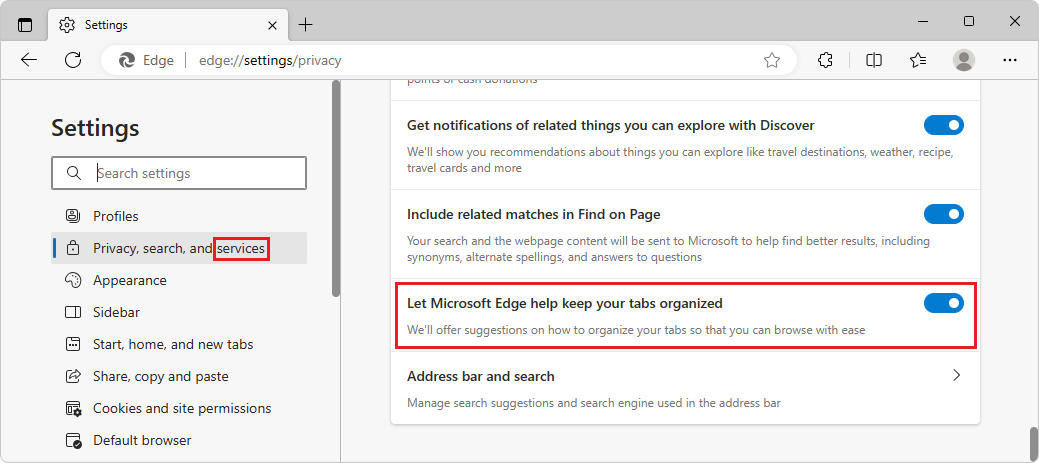
Для включения запрета отслеживания в режиме InPrivate в Microsoft Edge, выполните следующие шаги:
- Откройте Microsoft Edge и перейдите в режим InPrivate.
- Нажмите на иконку «Меню» (три горизонтальные точки) в правом верхнем углу окна браузера.
- Выберите пункт «Настройки».
- Прокрутите страницу вниз и найдите раздел «Конфиденциальность, поиск и услуги».
- В разделе «Блокировка содержимого» переключите опцию «Блокировать отслеживание» в положение «Вкл».
После выполнения этих шагов отслеживание будет запрещено в режиме InPrivate в Microsoft Edge.
Шаг 1: Откройте Microsoft Edge
Чтобы включить запрет отслеживания для режима InPrivate в Microsoft Edge, первым шагом нужно открыть браузер Microsoft Edge на вашем устройстве.
Шаг 2: Кликните на меню “…”
Для включения запрета отслеживания в режиме InPrivate в Microsoft Edge, сначала откройте браузер и запустите новое окно InPrivate. Затем смотрите на верхний правый угол окна браузера. Вы увидите три точки «…» (меню).
Кликните на это меню, чтобы открыть дополнительные опции и перейдите к следующему шагу для настройки запрета отслеживания в режиме InPrivate.
Шаг 3: Найдите и активируйте настройку запрета отслеживания
1. Нажмите на иконку трех точек в верхнем правом углу окна браузера.
2. В выпадающем меню выберите «Настройки».
3. Прокрутите страницу вниз и найдите раздел «Конфиденциальность и безопасность».
4. В этом разделе найдите опцию «Предотвращение отслеживания» и переключите ее в положение «Включено».
5. Теперь режим InPrivate будет использовать запрет отслеживания при посещении веб-сайтов.